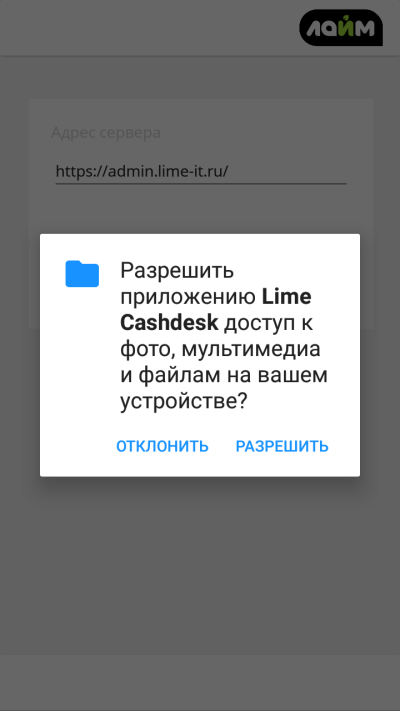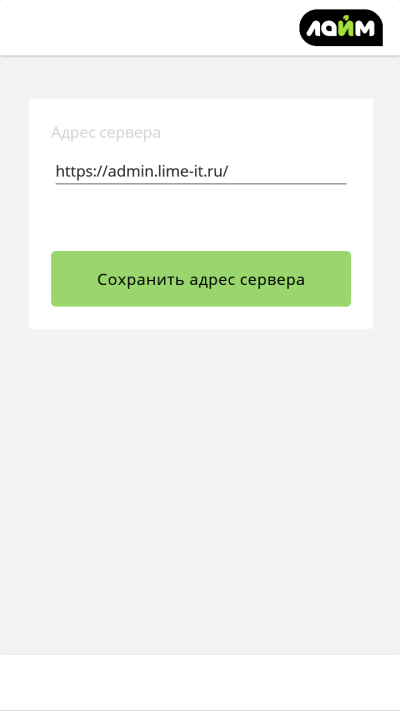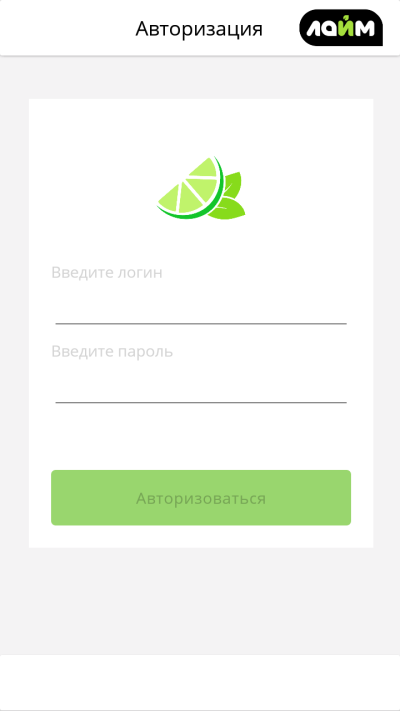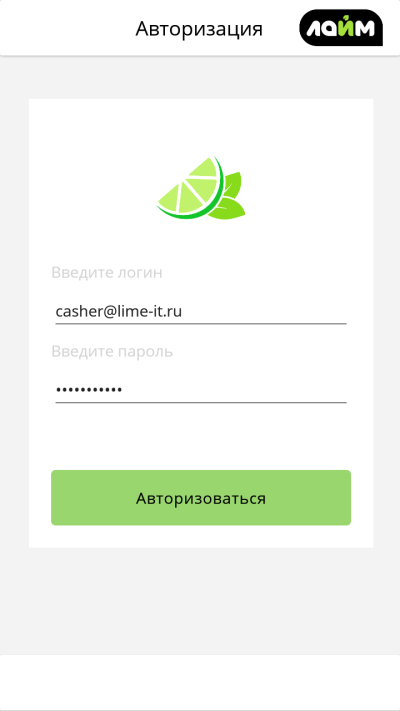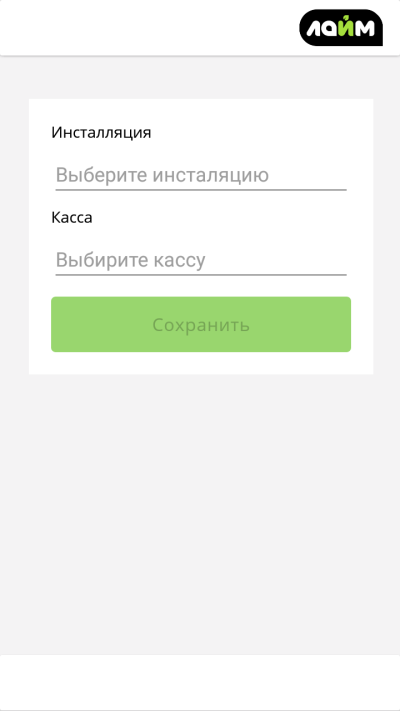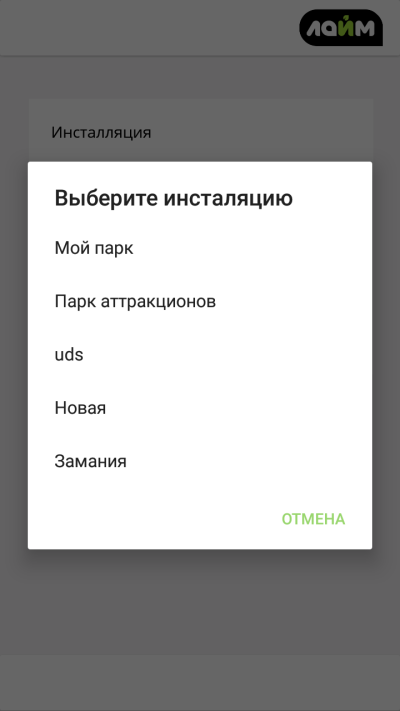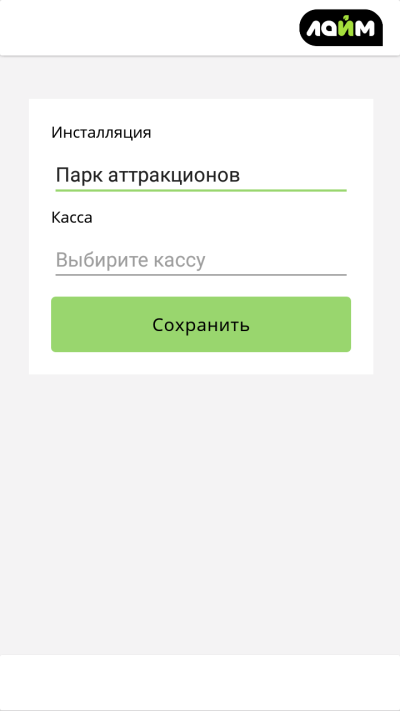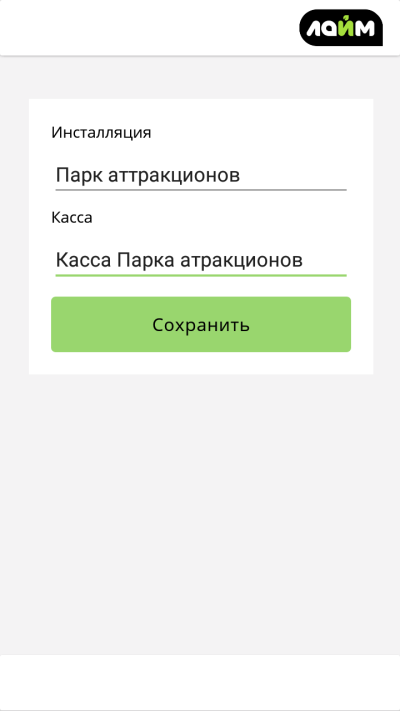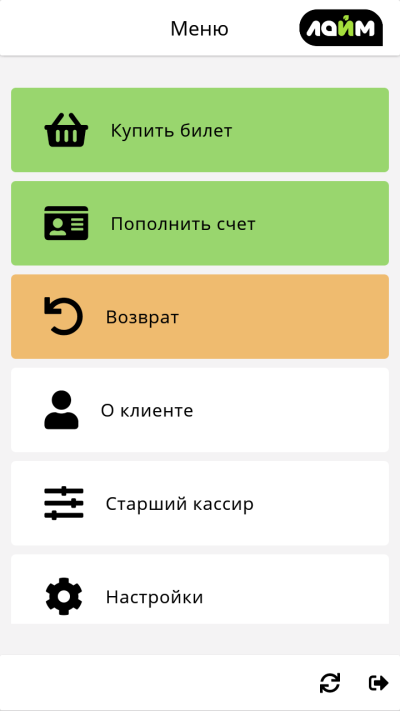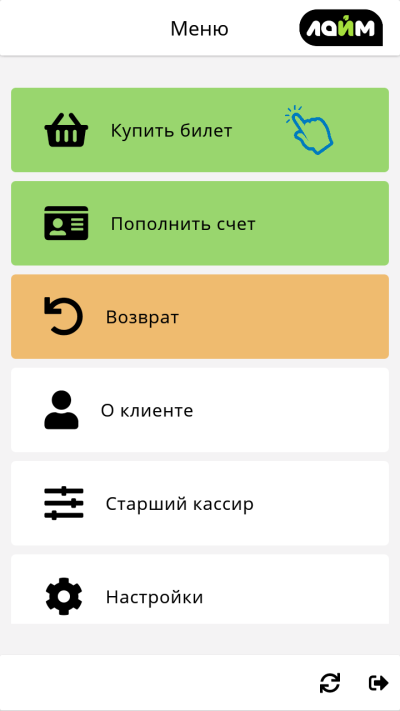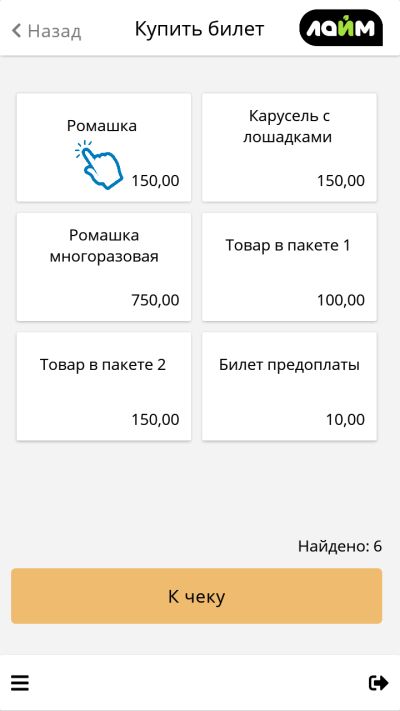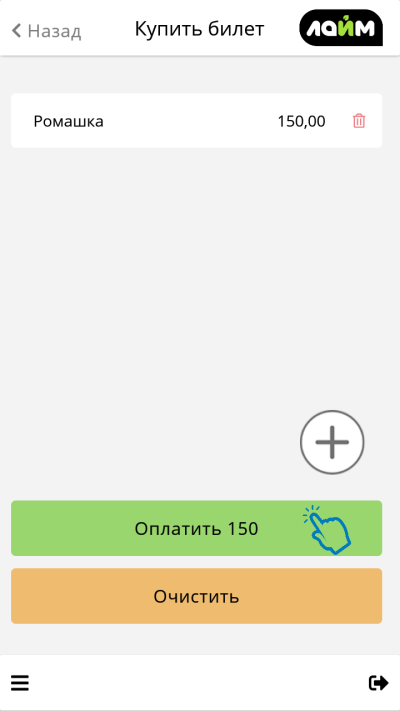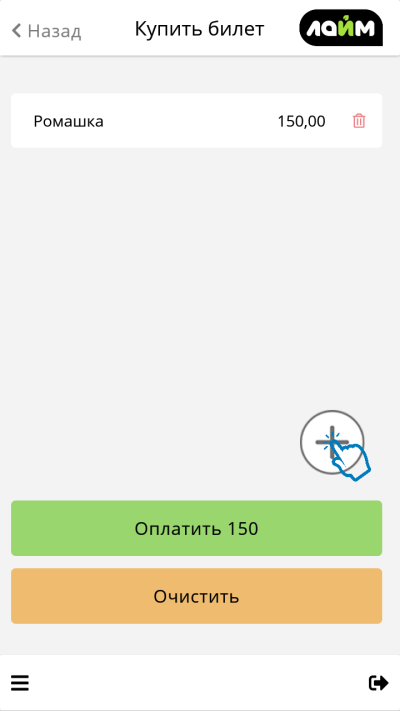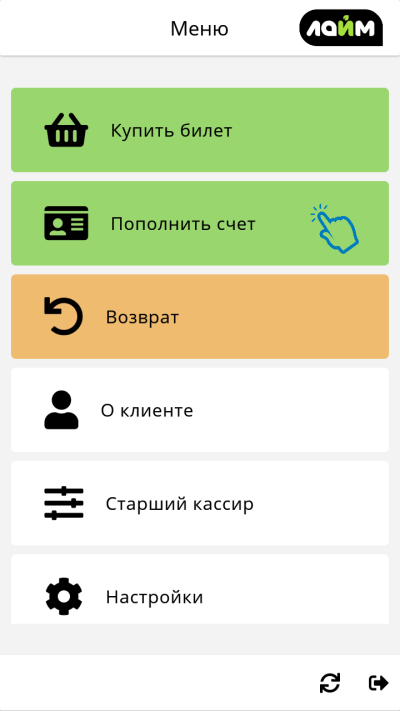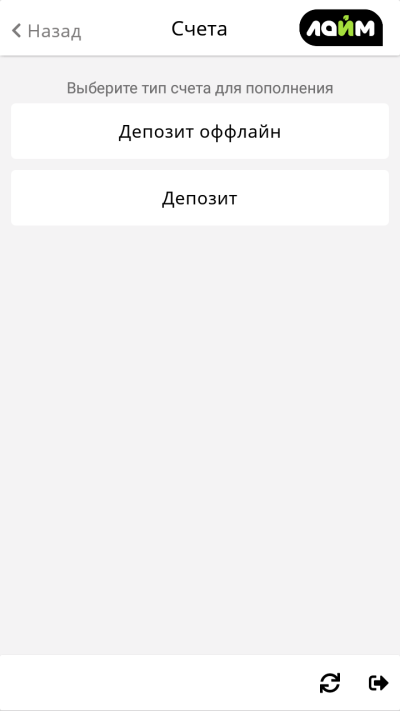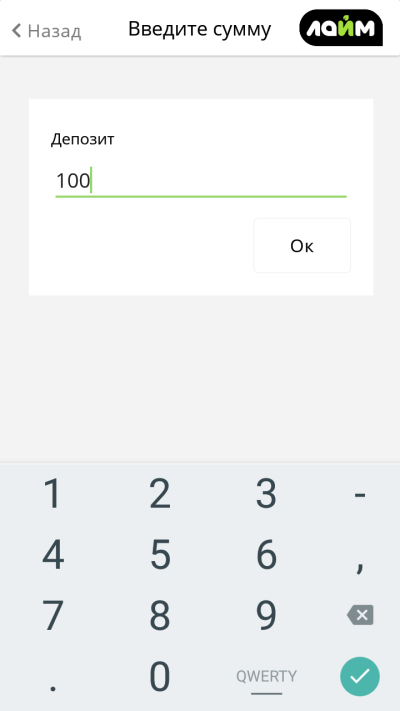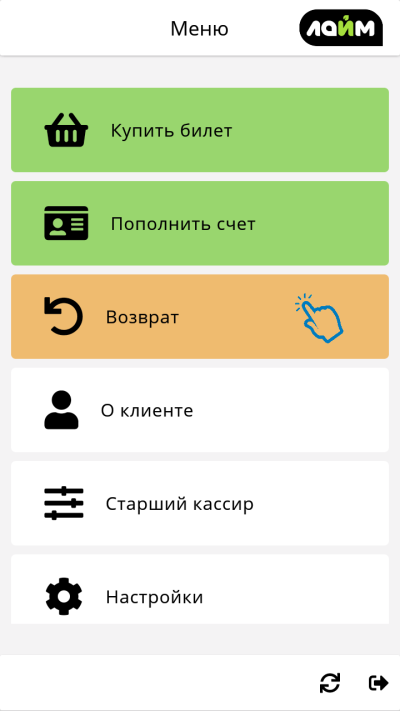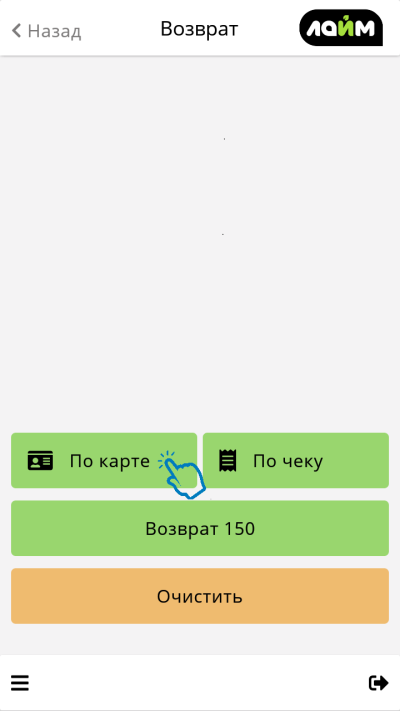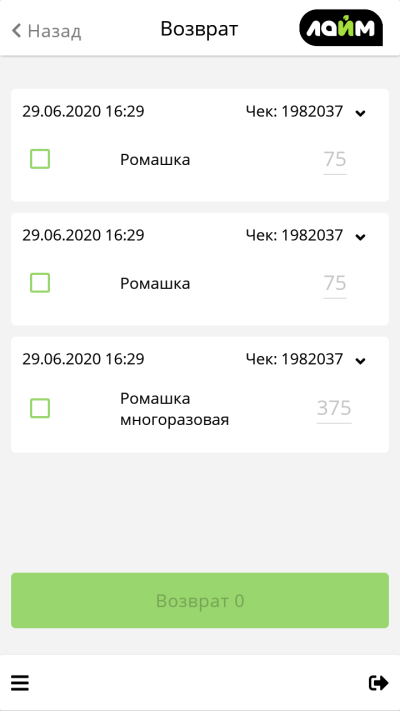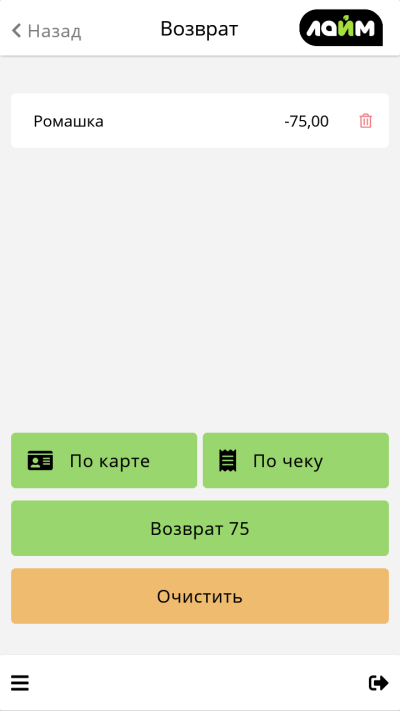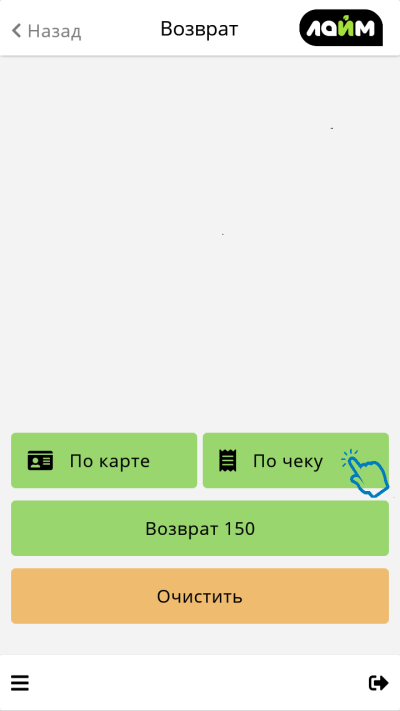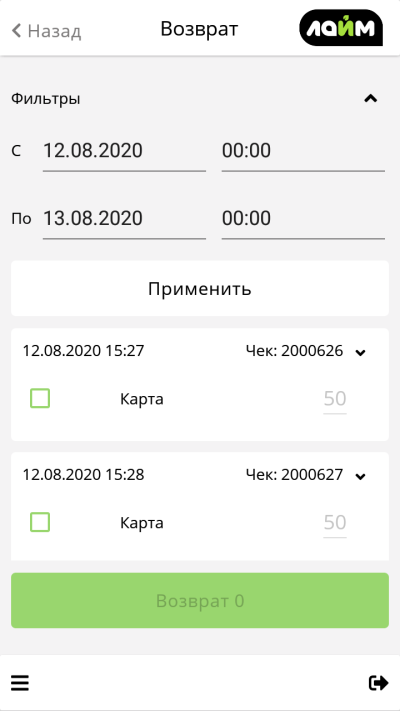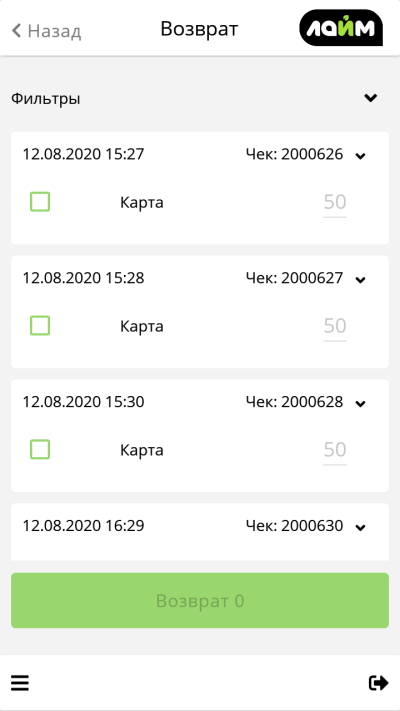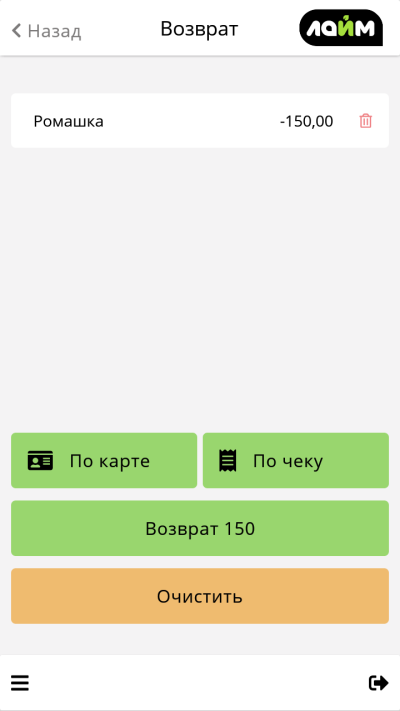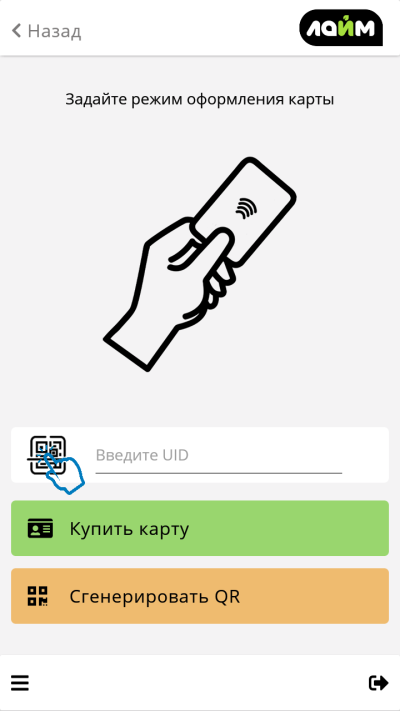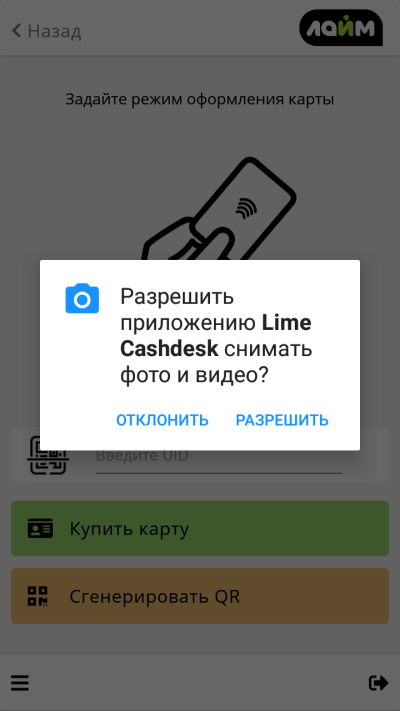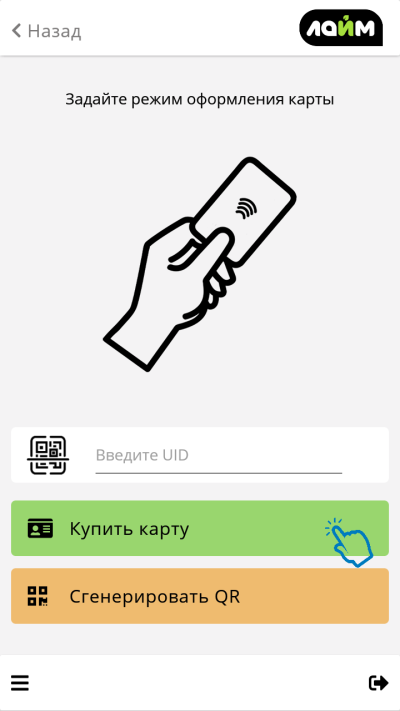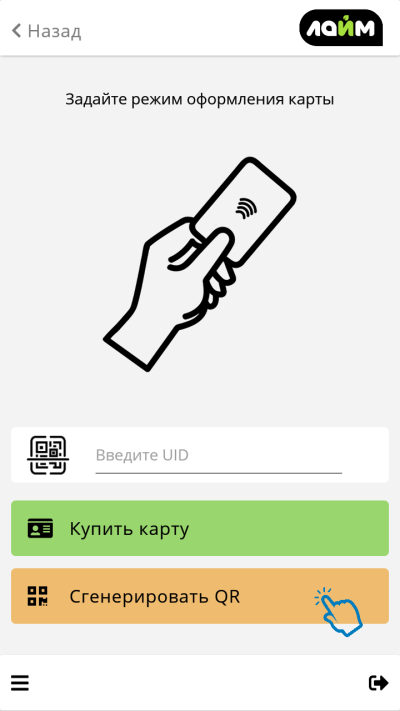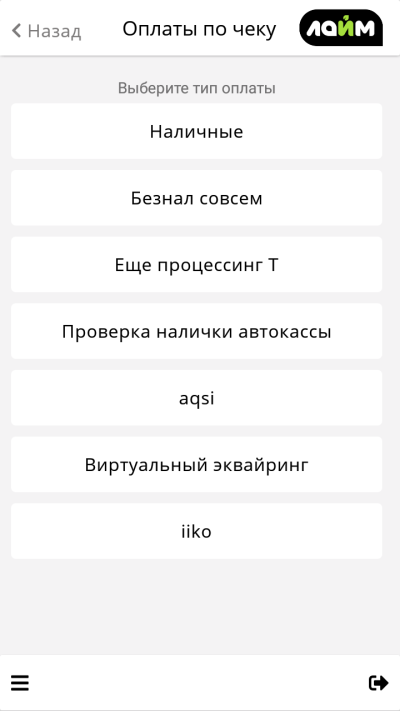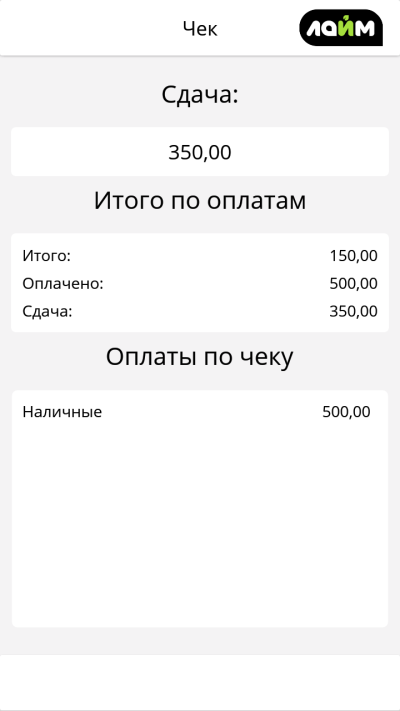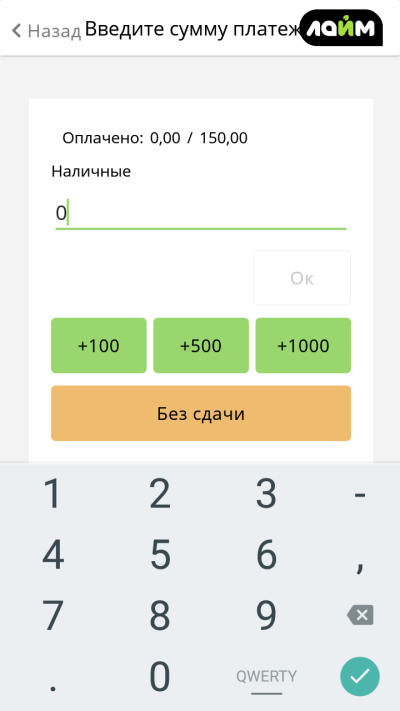Это старая версия документа!
Инструкция для работы с кассой Лайм на aQsi 5
Для того, чтобы пользоваться Кассой Лайм, необходимо быть авторизованным пользователем (иметь логин и пароль, которые нужно ввести при входе)
Первый запуск
1. Запустите приложение с помощью ярлыка Lime Cashdesk
2. Разрешить приложению доступ к файлам на устройстве. Это нужно, для того, чтобы сохранять настройки кассы
3. Ввести адрес сервера
4. Войти в свою учетную запись Лайм
5. Выбрать инсталляцию
6. Выбрать кассу, настроенную на работу с aQsi 5
7. Сохранить
Готово
Авторизация
1. Выбрать пользователя
2. Войти от имени этого или нового пользователя
Продажа билетов
1. Перейти в режим продажи билетов
2. Выбрать
3. Выбрать билет для продажи
4. Выбрать:
Пополнение счета
Выбрать счет для пополнения
Сумма пополнения
Возврат
По карте
Выбор позиций для возврата
Добавление позиций в чек
По чеку
Настройка фильтров
Выбор позиций для возврата
Добавление позиций в чек
Чтение карты
Считать проданную карту с помощью NFC
Считать Qr-код
Выбрать чтение Qr-кода
При первом запуске чтения Qr-кода дать разрешение на использование камеры
Считать Qr-код
Купить новую карту
При покупки билета, все билеты будут проданы на карту. Карту нужно приложить после оплаты
При пополнении счета продается только карта. Счет пополняется позже с использованием уже проданной карты
Продать на новый Qr-код
Оплата
1.Выбрать тип оплаты
2.Дождаться печати чека
Eсли при выборе режима выбрали была продажа на Qr-код, то каждый билет распечатается на отдельном Qr-коде